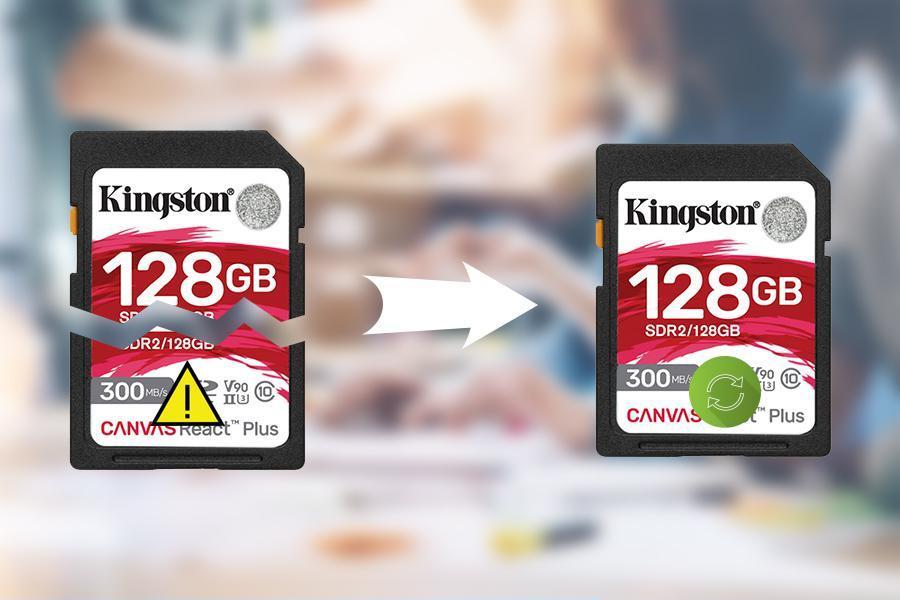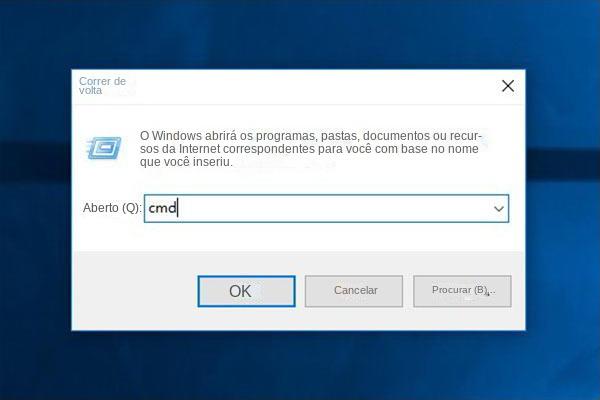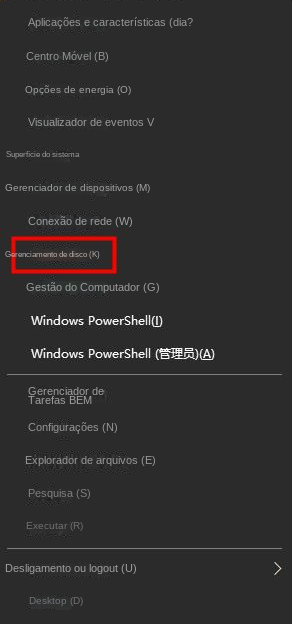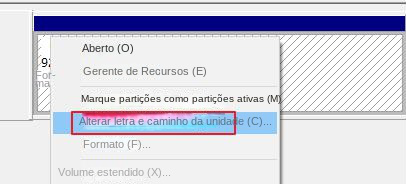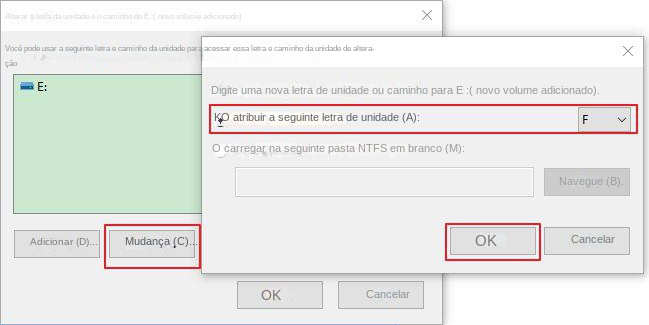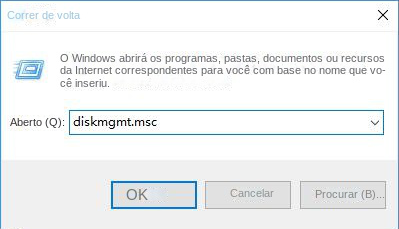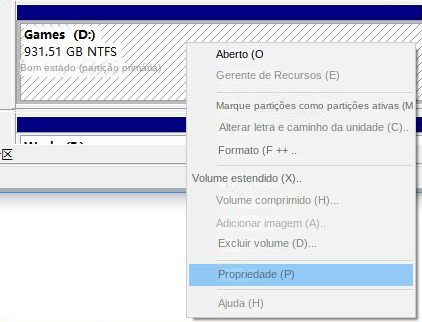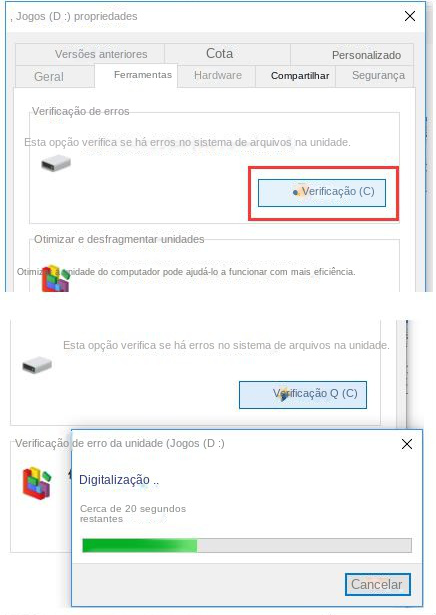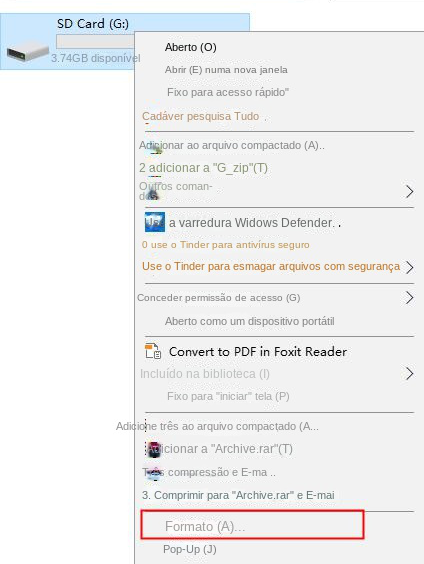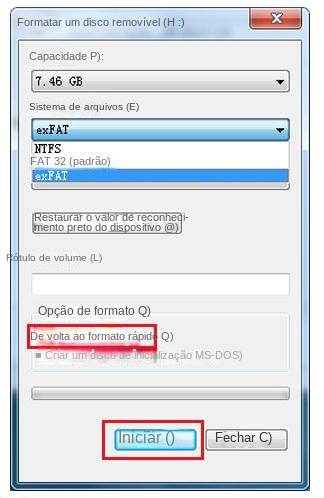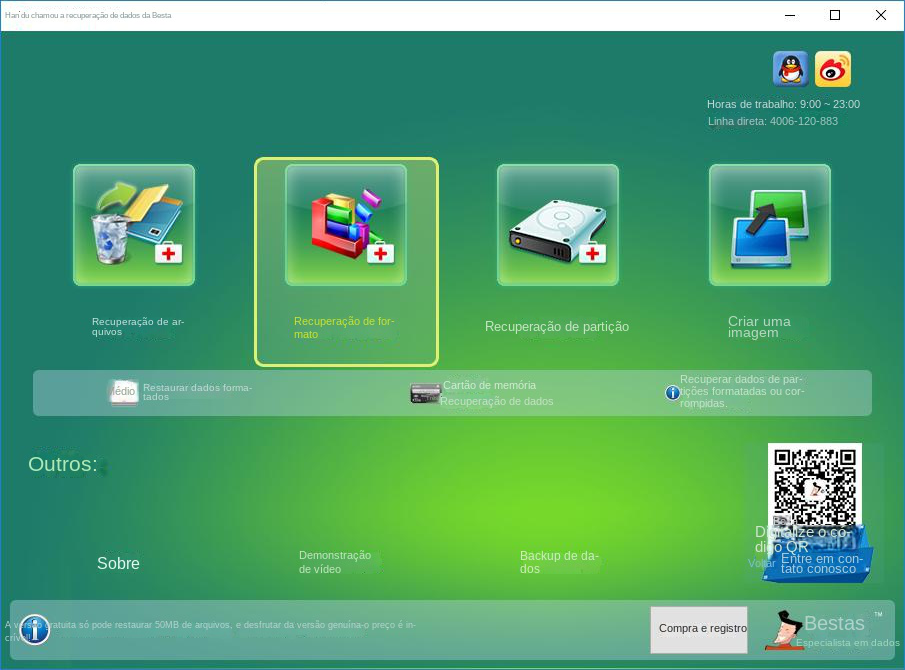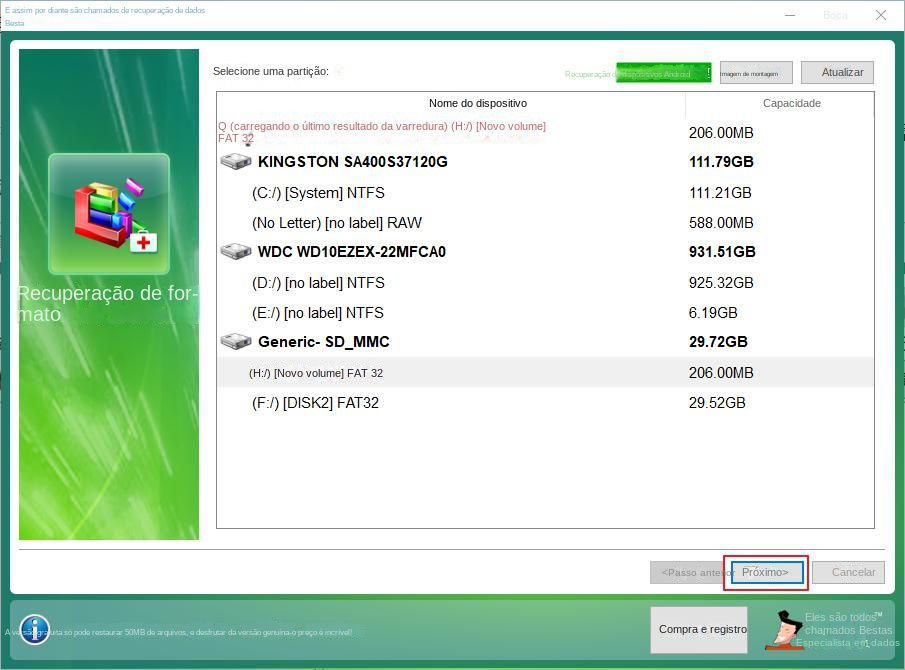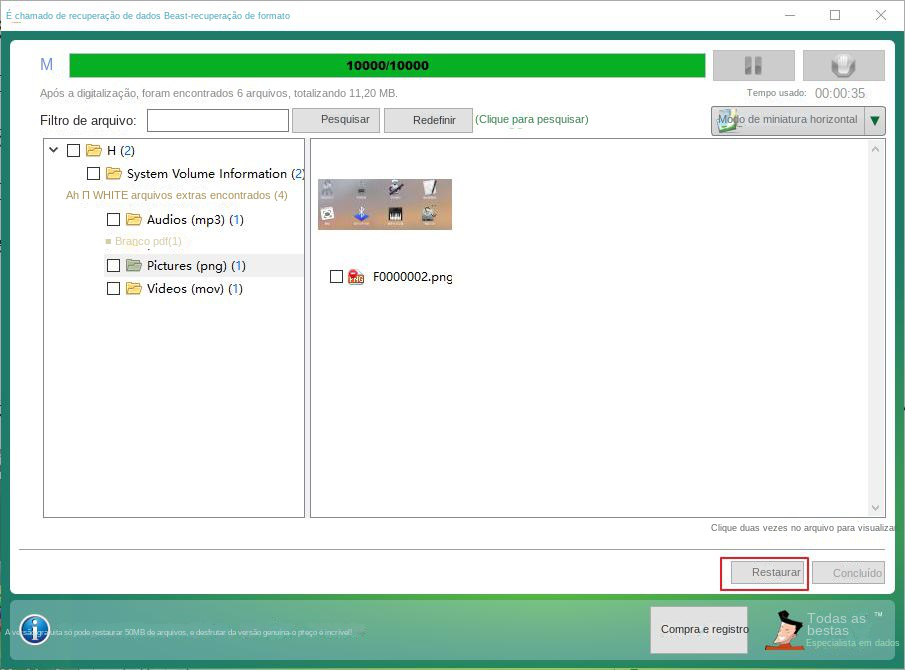II. Como reparar cartão SD danificado
Se o seu cartão SD não estiver fisicamente danificado, mas apenas logicamente danificado, você pode tentar as quatro soluções apresentadas abaixo.
1. Execute o CHKDSK para reparar o sistema de arquivos do cartão SD danificado
Aplicável a: Reparar danos no sistema de arquivos do cartão SD ou setores defeituosos.
Para dispositivos de armazenamento removíveis, como cartões SD, discos rígidos móveis ou unidades USB, se o sistema de arquivos estiver danificado e não puder ser lido, você poderá repará-lo diretamente com a ferramenta CHKDSK. O nome completo do CHKDSK é Microsoft Check Disk, que é um programa de instruções para verificação de disco. A função básica do CHKDSK é verificar a integridade do sistema de arquivos no disco e reparar erros do sistema de arquivos; O CHKDSK também oferece suporte à verificação de setores no disco e tenta reparar setores defeituosos. Os usuários podem invocar manualmente a linha de comando para detectar partições de disco. Se você não inserir nenhum parâmetro, o CHKDSK geralmente exibirá apenas o relatório de status do disco detectado. Com os parâmetros especificados, o CHKDSK reparará o erro.
<br/><br/>Nota: Se você quiser saber mais sobre a ferramenta CHKDSK, por favor Clique aqui Confira.
As etapas específicas são as seguintes:
① Conecte o cartão SD danificado ao seu computador, encontre e anote a letra da unidade do cartão SD em “Este PC”. Em seguida, pressione as teclas (Windows + R) do teclado ao mesmo tempo para abrir a caixa de execução, digite (cmd) e pressione Enter.
② Na janela aberta do prompt de comando, digite a linha de comando (chkdsk H: /r) e pressione Enter. Após a conclusão do reparo, você poderá ver o prompt “O Windows corrigiu o sistema de arquivos”.
Nota: H: aqui refere-se ao número do driver do dispositivo removível. Insira o número do driver do seu cartão SD ou disco U de acordo com a situação real.
Após a conclusão do reparo, reinsira o cartão SD em seu telefone ou outro dispositivo para verificar se o problema de danos ao cartão SD foi resolvido.
2. Altere ou atribua uma nova letra de unidade ao cartão SD
Aplica-se a: Cartão SD ilegível ou sem erros.
Conecte seu cartão SD ao computador. Se você não vir a letra da unidade do seu cartão SD no Gerenciamento de disco, é porque a letra da unidade está em conflito com outras letras de unidade. Neste caso, o computador não detectará o cartão SD e o cartão SD parecerá corrompido ou ilegível. Alterar ou atribuir uma nova letra de unidade ao cartão SD no Gerenciamento de disco resolverá esse erro.
As etapas específicas são as seguintes:
① Use um leitor de cartão para conectar o cartão SD ao computador Windows, clique com o botão direito no menu (Iniciar) e selecione (Gerenciamento de disco).
② Clique com o botão direito no disco correspondente ao cartão SD e selecione (Alterar letra e caminho da unidade).
③ Clique em (Adicionar) ou (Alterar) para adicionar ou alterar a letra da unidade do cartão SD e clique em (OK). Em seguida, abra o explorador de arquivos, selecione (este computador) e verifique se o cartão SD pode ser acessado.
3. Repare o cartão SD corrompido usando verificação de erros
Aplicável a: Correção do cartão SD que não pode ser aberto ou acessado devido a erros do dispositivo.
Ao se deparar com uma situação em que o cartão SD não pode ser acessado normalmente, você pode tentar usar as ferramentas integradas do Windows para verificar e corrigir erros do cartão SD.
As etapas específicas são as seguintes:
① Conecte o cartão SD ao computador, pressione as teclas (Windows + R) no teclado ao mesmo tempo, digite (diskmgmt.msc) na caixa de entrada pop-up e clique em (OK) para entrar no gerenciamento de disco.
② Em Gerenciamento de disco, clique com o botão direito no cartão SD com falha e selecione (Propriedades) no menu.
③ Na coluna (Ferramentas), selecione (Verificar).
④ Se o seu sistema for Windows 7 ou Windows 8, verifique (Reparar automaticamente erros do sistema de arquivos) e (Verificar e tentar recuperar setores defeituosos), enquanto o Windows 10 repara automaticamente todos os erros por padrão. Depois é só aguardar a conclusão da inspeção e do reparo.
A função da verificação de erros do disco rígido é principalmente marcar o espaço com setores defeituosos como indisponível no nível do sistema de arquivos para evitar que os dados do arquivo sejam gravados nesses espaços de armazenamento de dados instáveis. Se quiser resolver completamente o problema dos setores defeituosos, pode ser necessário realizar uma
formatação de baixo nível.
4. Repare o cartão SD danificado com formatação
Aplicável a: Vários problemas de danos lógicos no cartão SD.
A formatação pode reparar vários problemas de corrupção do cartão SD, incluindo problemas relacionados ao sistema de arquivos, e sua maior função é fazer com que o cartão SD volte a funcionar normalmente. Embora a formatação do cartão SD seja boa, ela não pode ser operada às cegas, porque a formatação limpará todos os dados do cartão SD.
As etapas específicas são as seguintes:
① Insira o cartão SD no computador através do leitor de cartão, abra (Este Computador) e encontre o cartão SD a ser formatado. Em seguida, clique com o botão direito e selecione (Formatar) no menu pop-up.
② Na janela de formato do cartão SD que é aberta, você pode clicar em (sistema de arquivos) para selecionar o sistema de arquivos apropriado.
- NTFS é o formato padrão do sistema operacional Windows
- FAT32, adequado para cartões SD com pequena capacidade
- exFAT, adequado para cartões de memória de 64 GB e superiores
Dependendo da situação real, selecione o sistema de arquivos “FAT32″ ou “exFAT”. Se esta não for a primeira vez que você formata o cartão SD, você pode verificar diretamente (Formatação Rápida). Por fim, clique no botão (Iniciar) para realizar a operação de formatação.
TipsSe o cartão SD não puder ser formatado, você poderá usar o software de formatação “SD Memory Card Formatter” fornecido pela SD Association. Com o SD Memory Card Formatter, o cartão SD pode ser formatado em um nível baixo. O software de formatação pode reparar um cartão SD danificado e permitir que ele continue a ser usado normalmente, mas os dados após a formatação de baixo nível não podem ser recuperados.